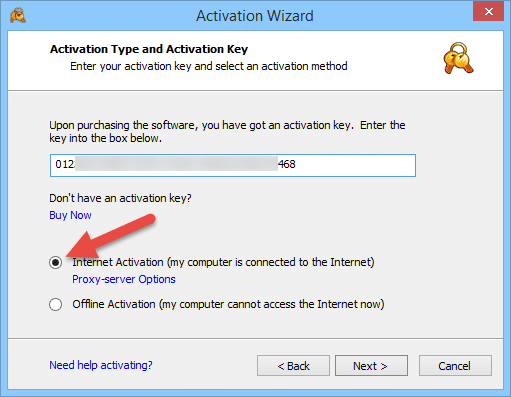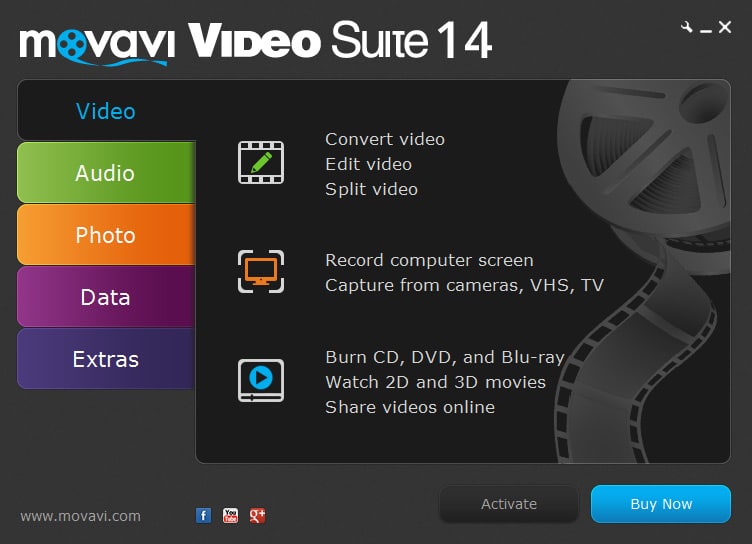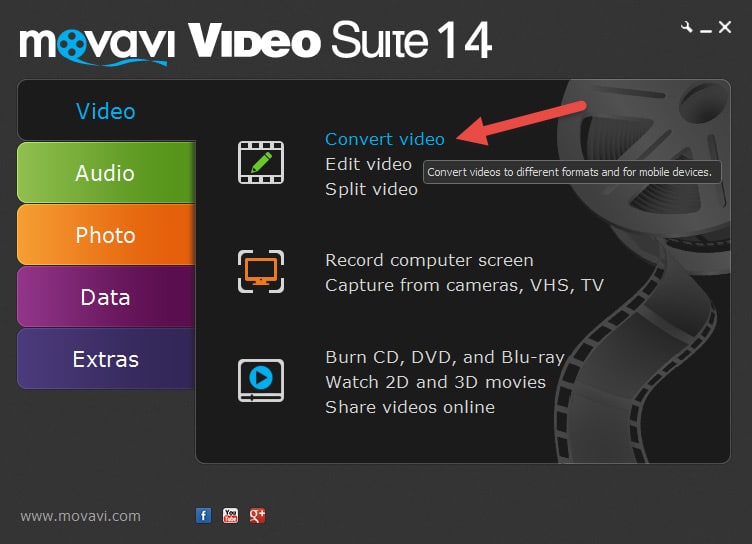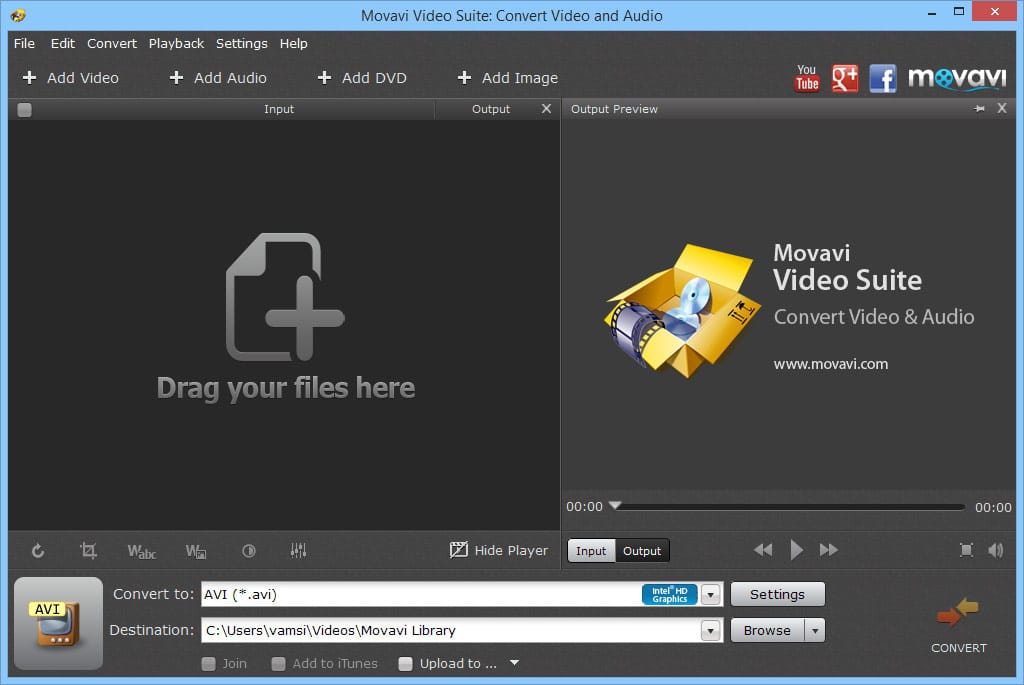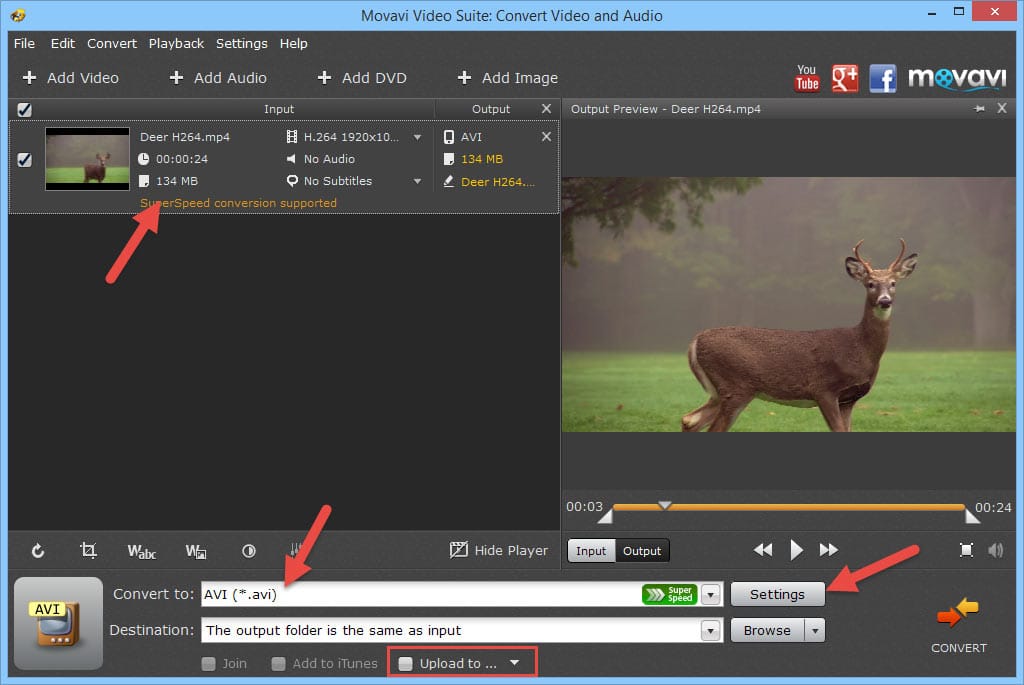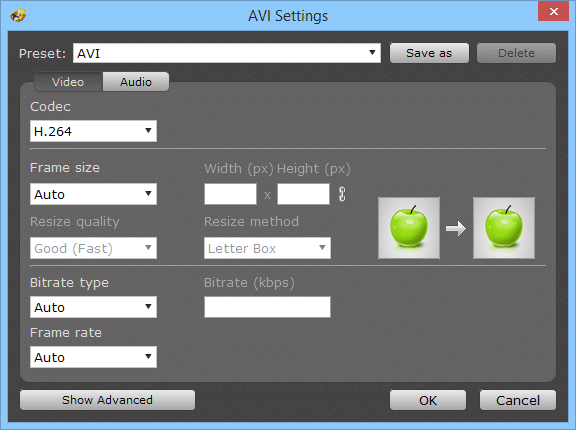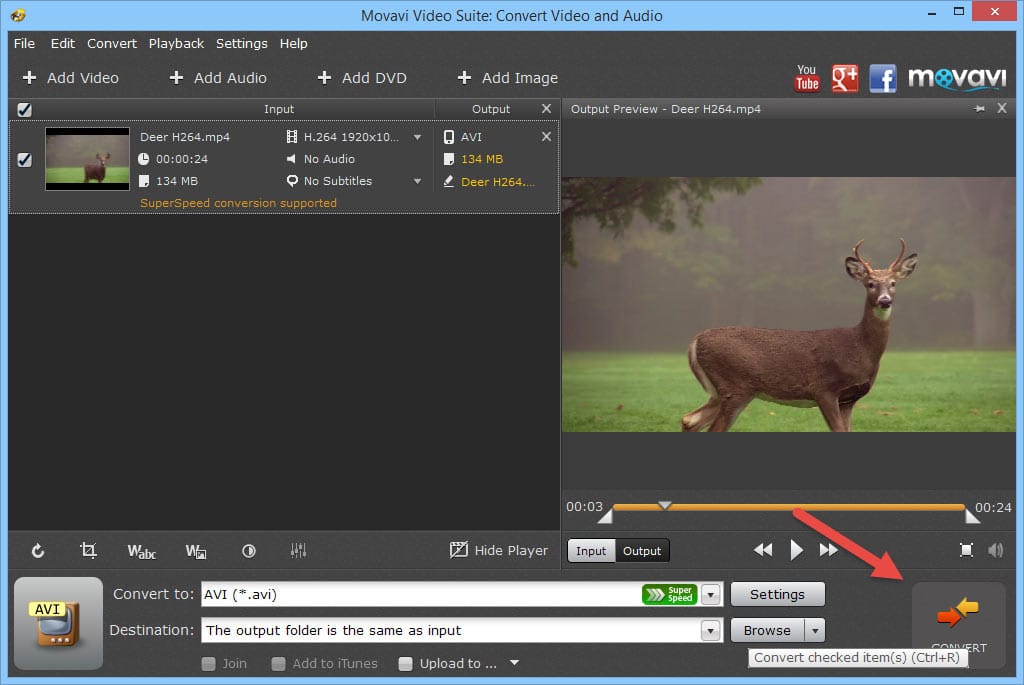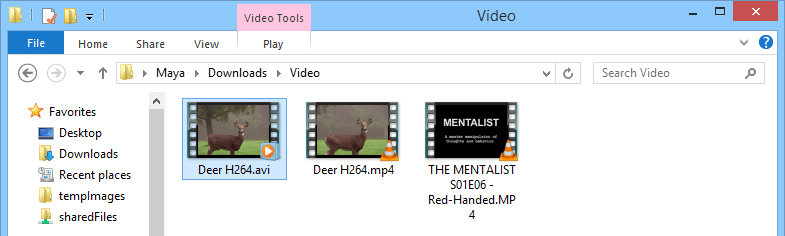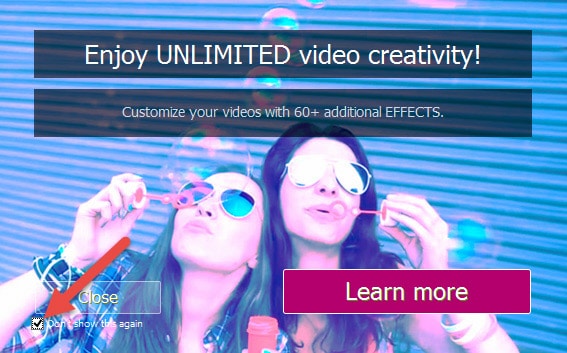Si vous cherchez à créer des vidéos amusantes sur votre bureau, Movavi Video Suite serait une option utile pour vous. Movavi Video Suite est un programme de création vidéo complet avec tout ce dont vous avez besoin pour devenir votre propre maître de films à domicile. En utilisant Movavi, vous pouvez facilement enregistrer votre propre écran d’ordinateur et le transformer en une superbe vidéo en un rien de temps.
Contenu
Caractéristiques
Modifier les vidéos : Movavi est livré avec tous les filtres de qualité professionnelle pour que vous puissiez ajouter toutes sortes d’effets et de transitions à vos vidéos. Il prend en charge le diaporama ainsi que la vidéo 3D.
Convertir des vidéos : En utilisant le mode de conversion SuperSpeed de Movavi, vous pouvez convertir rapidement tous vos médias entre 180 formats différents. De plus, avec des préréglages intelligents conçus pour des appareils spécifiques, vous pouvez convertir rapidement la vidéo en un seul clic.
Écran d’enregistrement : Movavi est livré avec un module d’enregistrement d’écran intégré qui peut enregistrer votre écran à 60 images par seconde. Il peut également enregistrer à partir de votre webcam et/ou d’un microphone externe connecté à votre PC.
Lecteur intégré : À l’aide du lecteur intégré, vous pouvez lire tout votre contenu multimédia afin de pouvoir travailler dessus sans installer de codecs tiers ni dépendre d’autres lecteurs multimédias. Le lecteur multimédia de Movavi est également capable de lire des vidéos 3D ainsi que des vidéos 2D en mode 3D.
Installation et utilisation
Movavi est disponible en versions gratuite et payante (59,95 $). Vous pouvez le télécharger et l’installer comme n’importe quel autre logiciel Windows. Une fois installé, lancez l’application.
Si vous possédez déjà la clé d’enregistrement, cliquez sur le bouton « Activer ». Entrez maintenant la clé, sélectionnez l’option « activation Internet » et cliquez sur le bouton « Suivant » pour terminer le processus d’activation. Une fois activé, redémarrez l’application pour refléter les changements.
Comme vous pouvez le voir, l’interface est minimale et colorée et affiche toutes les fonctionnalités organisées en différentes catégories comme la vidéo, l’audio, la photo, les données et les extras.
Pour convertir une vidéo d’un format à un autre, sélectionnez l’option « Convertir la vidéo » dans la catégorie « Vidéo ».
L’action ci-dessus ouvrira la fenêtre « conversion vidéo ou audio ». La fenêtre est généralement simple, affichant toutes les options essentielles sans déranger les menus. Il dispose également d’un lecteur intégré pour vous permettre de prévisualiser le contenu multimédia.
Pour convertir une vidéo, sélectionnez le fichier vidéo en cliquant sur le bouton « Ajouter une vidéo » ou en glissant-déposant le fichier dans la fenêtre de conversion. Sélectionnez maintenant le format de conversion souhaité dans le champ « Convertir en » et sélectionnez également la destination du fichier converti. Si nécessaire, vous pouvez également télécharger la vidéo convertie sur d’autres services en ligne en sélectionnant l’option « Télécharger vers » en bas.
Vous pouvez modifier les paramètres de conversion tels que la fréquence d’images, le débit binaire, le codex, la taille des images, etc., en cliquant sur le bouton « Paramètres » à côté du champ « Convertir en ».
Une fois que vous avez terminé avec les paramètres, cliquez sur le bouton « Convertir » dans la fenêtre principale. Cette action démarrera la conversion, et si la méthode de conversion est prise en charge par le mode SuperSpeed, la conversion sera beaucoup plus rapide que les conversions normales.
Une fois la conversion terminée, vous pouvez accéder au fichier converti à partir du lecteur ou du dossier de destination.
C’est tout ce qu’il y a à faire, et c’est aussi simple que cela de travailler avec Movavi Video Suite. Même l’outil de montage vidéo est très convivial pour les débutants avec presque toutes les fonctionnalités dont vous aurez besoin.
Parfois, le logiciel affiche des pop-ups auto-promotionnels, même sur la version payante, mais ceux-ci peuvent être facilement désactivés en cochant la case « Ne plus afficher cela » dans la fenêtre promotionnelle. En dehors de cela, Movavi est un bon outil pratique pour éditer, convertir et gérer rapidement votre contenu multimédia.
Crédits séquences vidéo : Beachfront B-Roll
Cet article est-il utile ? Oui Non